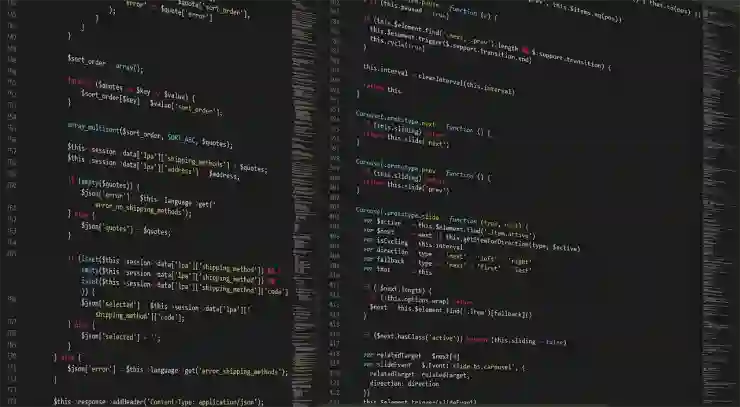윈도우 10에서 시작 프로그램을 추가하거나 삭제하는 것은 컴퓨터 사용의 편리함을 높이는 중요한 작업입니다. 자주 사용하는 프로그램을 자동으로 실행하게 설정하면 시간 절약과 효율성을 극대화할 수 있습니다. 반면, 불필요한 프로그램이 자동으로 실행되면 시스템 속도를 저하할 수 있으므로 주기적으로 관리하는 것이 좋습니다. 이번 포스트에서는 이러한 시작 프로그램을 간편하게 등록하고 삭제하는 방법에 대해 알아보겠습니다. 정확하게 알려드릴게요!
시작 프로그램 추가하기
프로그램 실행 파일 찾기
윈도우 10에서 시작 프로그램을 추가하려면 먼저 실행하고 싶은 프로그램의 실행 파일을 찾아야 합니다. 일반적으로 프로그램은 C 드라이브의 ‘Program Files’ 또는 ‘Program Files (x86)’ 폴더에 설치되어 있습니다. 원하는 프로그램의 아이콘을 마우스 오른쪽 버튼으로 클릭한 후, ‘파일 위치 열기’를 선택하면 해당 프로그램의 설치 경로를 쉽게 확인할 수 있습니다. 이 경로를 복사해두면 나중에 편리하게 사용할 수 있습니다.
시작 프로그램 폴더 접근하기
이제 시작 프로그램 폴더에 접근해야 합니다. 이를 위해 ‘실행’ 창을 열어야 하는데, 키보드에서 Windows 키와 R 키를 동시에 눌러주세요. 그러면 작은 창이 열립니다. 여기서 “shell:startup”이라고 입력하고 Enter 키를 누르면 현재 사용자의 시작 프로그램 폴더가 열리게 됩니다. 이곳에 추가하고자 하는 프로그램의 바로가기를 만들어 놓으면, 다음번 부팅 시 자동으로 해당 프로그램이 실행됩니다.
바로가기 만들기
프로그램의 바로가기를 만들기 위해서는 앞서 찾은 실행 파일을 시작 프로그램 폴더로 드래그 앤 드롭하면 됩니다. 이때, Shift 키를 누르면서 드래그하면 바로가기가 생성됩니다. 생성된 바로가는 자동으로 시작할 때 해당 프로그램을 실행하도록 설정됩니다. 만약 여러 개의 프로그램을 추가하고 싶다면 동일한 방법으로 반복하여 진행하면 됩니다.
시작 프로그램 삭제하기
삭제할 항목 선택하기
불필요한 시작 프로그램이 있을 경우 쉽게 삭제할 수 있습니다. 시작 메뉴에서 ‘작업 관리자’를 검색하여 엽니다. 상단 탭 중 ‘시작프로그램’이라는 항목을 클릭하면 현재 등록된 모든 시작 프로그램 목록이 나타납니다. 여기서 삭제하고 싶은 항목을 찾아 클릭합니다. 주의할 점은 어떤 항목이 정말 불필요한지 잘 판단해야 한다는 것입니다.
삭제 방법 안내
삭제할 항목을 선택했다면 하단에 있는 ‘사용 안 함’ 버튼을 클릭하여 해당 항목의 자동 실행 기능을 비활성화합니다. 이렇게 하면 컴퓨터가 다음 번 부팅 시에 그 프로그램을 자동으로 실행하지 않게 됩니다. 만약 완전히 제거하고 싶다면 직접 시작 메뉴 폴더에서도 삭제할 수 있는데, 앞서 설명한 방법으로 다시 시작 메뉴 폴더에 들어가 해당 바로가기를 삭제하는 방식입니다.
정기적인 관리 필요성 강조
시작 프로그램 관리는 한 번 해놓고 잊어버리는 것이 아니라 주기적으로 점검하는 것이 중요합니다. 시간이 지나면서 새로운 소프트웨어를 설치하거나 업데이트하면서 자연스럽게 새로운 시작 항목들이 생길 수 있기 때문입니다. 정기적으로 작업 관리자를 통해 현재 등록된 목록들을 확인하고 불필요한 것들은 과감히 삭제함으로써 시스템 속도를 유지하고 전반적인 효율성을 높일 수 있습니다.

윈도우10 시작프로그램 추가 등록 및 삭제 쉽게 가능
효율적인 사용 환경 조성하기
필수 소프트웨어 우선 등록하기
자동으로 실행되어야 할 필수 소프트웨어들을 선정하는 것이 중요합니다. 예를 들어, 매일 사용하는 웹 브라우저나 이메일 클라이언트는 항상 자동으로 열리도록 설정해두면 편리합니다. 이러한 기본적인 도구들이 자동으로 로드되면 업무나 일상생활에서 시간을 절약할 수 있으며, 더 빠르게 작업에 착수할 수 있습니다.
최적화된 부팅 속도 경험하기
불필요한 시작 항목들을 정리함으로써 컴퓨터 부팅 시 속도가 향상될 수 있습니다. 특히 오래된 하드웨어에서는 이러한 최적화가 더욱 큰 차이를 만들어냅니다. 적절히 최소화된 상태로 시작 프로세스를 유지하게 되면 시스템 자원을 아끼고 더 빠른 성능을 경험하게 될 것입니다.
사용자 맞춤형 세팅 가능성 탐색하기
각 사용자의 라이프스타일이나 업무 스타일에 따라 최적화된 설정은 다릅니다. 개인적으로 자주 사용하는 도구들만 남겨두고 나머지는 비활성화하여 자신에게 맞는 사용자 경험을 구축하세요. 이를 통해 더욱 집중력 있게 작업할 수 있는 환경이 마련될 것입니다.
문제 해결 및 지원 받기
오류 발생 시 대처법 안내하기
종종 특정 소프트웨어가 정상적으로 작동하지 않거나 오류 메시지가 뜨는 경우가 발생할 수 있습니다. 이런 상황에서는 먼저 그 소프트웨어를 완전히 종료한 후 다시 실행해보거나, 재부팅 후에도 문제가 지속된다면 관련 포럼이나 고객 지원 센터를 통해 도움 요청이 필요합니다.
최신 업데이트 적용하기
소프트웨어 문제는 종종 최신 업데이트 미적용과 관련이 있을 수 있으니, 정기적으로 소프트웨어와 운영체제를 최신 버전으로 업데이트하세요. 이렇게 하면 보안성과 안정성을 향상시키는 데 도움이 될 뿐만 아니라 불필요한 오류 발생 가능성도 줄일 수 있습니다.
커뮤니티 활용하기
윈도우 사용자는 매우 방대한 커뮤니티와 자료들이 존재하므로 문제가 발생했을 때 도움 받을 곳이 많습니다. 다양한 온라인 포럼이나 SNS 그룹 등을 통해 유사한 문제를 겪고 있는 사용자들의 경험담이나 해결책 등을 공유받아 효과적으로 문제를 해결하는 것도 좋은 방법입니다.
결론을 내리며
윈도우 10의 시작 프로그램 관리 기능은 시스템 부팅 시 자동으로 실행되는 프로그램을 설정할 수 있는 유용한 도구입니다. 올바른 프로그램을 선택하고 불필요한 항목을 삭제함으로써 효율적인 작업 환경을 조성할 수 있습니다. 정기적인 점검과 관리를 통해 시스템 성능을 최적화하고 사용자 맞춤형 경험을 구축하는 것이 중요합니다. 이러한 과정은 컴퓨터 사용의 전반적인 만족도를 높일 수 있습니다.
유용할 추가 정보들
1. 시작 프로그램 목록에서 불필요한 항목을 식별하는 방법: 각 프로그램의 필요성을 고려하여 판단하세요.
2. 다른 사용자와의 협업 시 필요한 소프트웨어를 공유하는 방법: 클라우드 서비스를 활용해 소프트웨어를 쉽게 배포하세요.
3. 시스템 복원 지점을 만드는 방법: 중요한 변경 사항 전, 복원 지점을 설정해 두면 안전합니다.
4. 고급 사용자 설정 옵션 탐색하기: 레지스트리 편집기를 통해 더 세부적인 시작 프로그램 설정이 가능합니다.
5. 윈도우 업데이트 확인 및 설치 방법: 설정 > 업데이트 및 보안에서 쉽게 확인할 수 있습니다.
요약하여 보기
시작 프로그램 관리는 윈도우 10에서 자동 실행되는 소프트웨어를 추가하거나 삭제하여 컴퓨터 성능을 최적화하는 기능입니다. 사용자는 필수 소프트웨어를 등록하고 불필요한 항목은 제거하여 효율적인 작업 환경을 조성할 수 있습니다. 정기적인 점검과 커뮤니티 활용 또한 문제 해결에 도움을 줄 수 있습니다.
자주 묻는 질문 (FAQ) 📖
Q: 윈도우10에서 시작프로그램을 추가하는 방법은 무엇인가요?
A: 시작프로그램을 추가하려면, 실행하고자 하는 프로그램의 바로가기를 ‘C:\Users\사용자이름\AppData\Roaming\Microsoft\Windows\Start Menu\Programs\Startup’ 폴더에 복사하면 됩니다. 이 폴더에 추가된 프로그램은 컴퓨터가 시작할 때 자동으로 실행됩니다.
Q: 시작프로그램을 삭제하는 방법은 어떻게 되나요?
A: 시작프로그램을 삭제하려면, 위의 ‘Startup’ 폴더에서 제거하고 싶은 프로그램의 바로가기를 찾아 삭제하면 됩니다. 또는 작업 관리자를 열어 ‘시작 프로그램’ 탭에서 비활성화할 수도 있습니다.
Q: 시작프로그램에 추가된 프로그램이 실행되지 않는 경우는 어떤 이유인가요?
A: 시작프로그램에 추가된 프로그램이 실행되지 않는 경우, 해당 프로그램이 올바르게 설치되어 있지 않거나, 경로가 잘못되었을 수 있습니다. 또한, 사용자 계정 제어(UAC) 설정이나 보안 소프트웨어에 의해 차단될 수도 있으니 이 점을 확인해 보세요.